介绍说明
E200系列产品支持自动认证、portal认证(包括web认证和微信认证)。设置认证方式后,只有认证成功的用户才能够进行网络访问,否则不能进行网络访问。Https弹认证页面
支持未认证情况下访问https网站重定向到portal页面,如下图。

Portal认证:
默认情况下,路由器接入互联网后,连接到路由器的客户端即可访问互联网。添加新用户认证策略后,可以开启Portal认证,打开【用户认证】【新用户认证方式】,点击添加按钮,如下图,内网用户的IP处于192.168.2.2-192.168.2.254范围的用户都需要进行Portal认证之后才可以上网。步骤如下:
1、首先在【网络设置】-【IP组】中创建一个192.168.2.2-192.168.2.254范围的IP组,如:
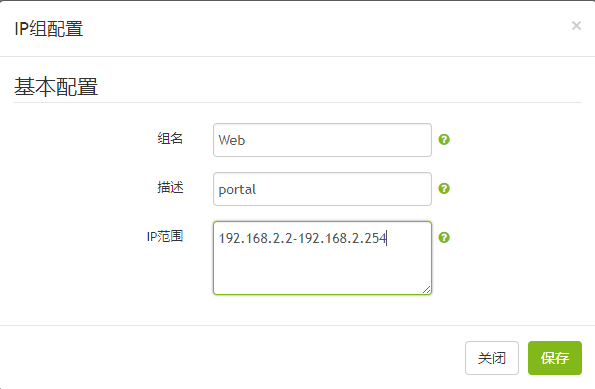
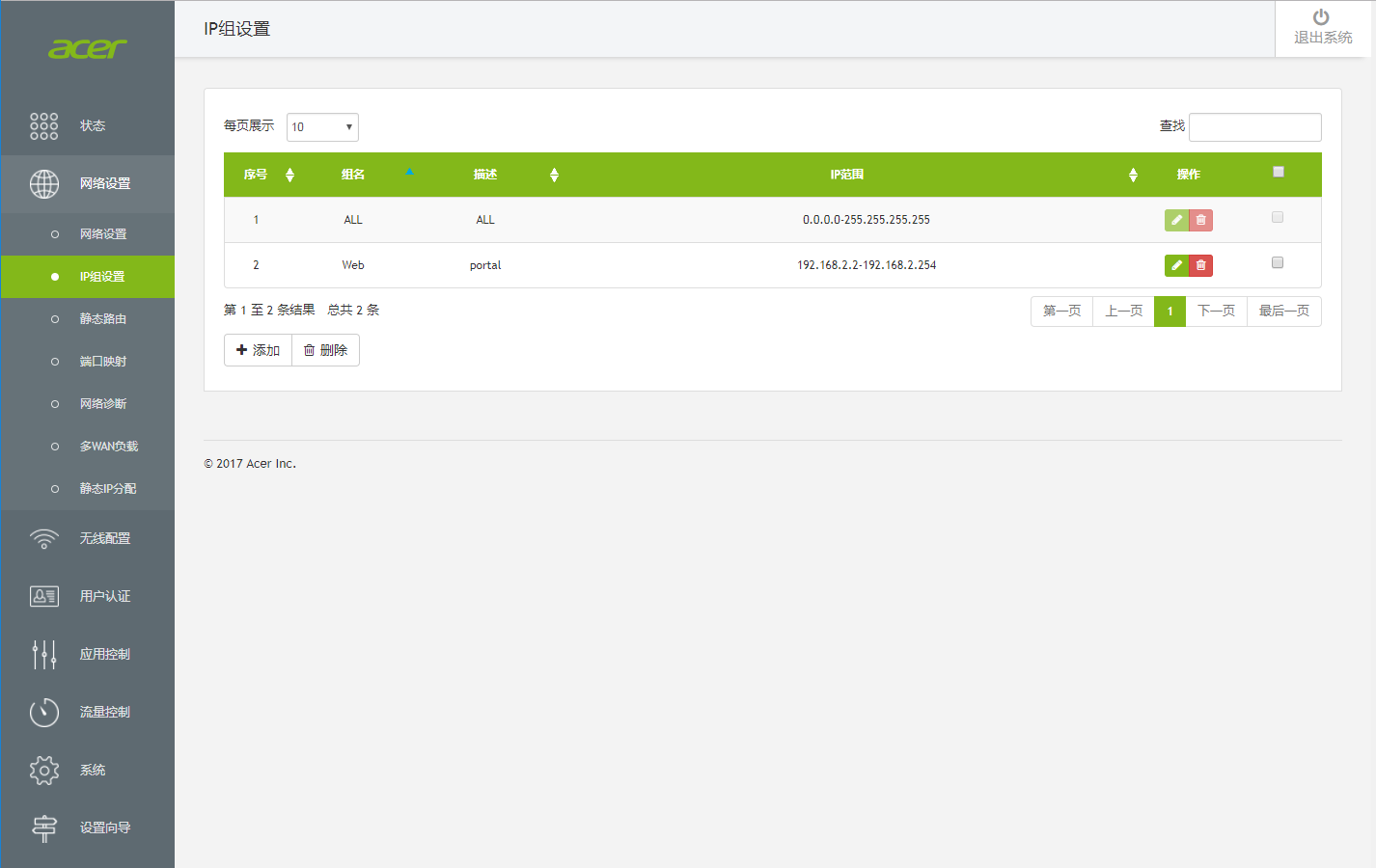
2、其次在【用户认证】-【新用户认证方式】中设置认证方式,选择已经创建好的IP组,勾选portal认证-web认证,设置完毕后点击保存按钮。

说明:Web认证中的用户在【用户认证】-【用户管理】中创建:

仅限以下MAC使用
表示只允许框中的MAC地址的终端使用此帐号密码
仅限以下IP使用
表示只允许框中的IP地址的终端使用此帐号密码
同时勾选仅限以下MAC和仅限以下IP使用
表示需要同时满足两个条件的的终端可以使用此账号密码
允许多用户使用
表示允许多个终端同时使用此帐号密码
过期时间
表示此帐号密码的过期时间
3、做portal认证的选项中其中一项是微信认证,配置方法如下:

说明:勾选微信认证后会弹出一个微信认证的配置方式,要求填写微信认证的配置信息。其中,SSID是在【无线管理】-【WLAN】管理中下发的SSID,表示连接这个SSID的用户需要做微信认证;门店名称、Shop Id、Appld和Secrekey的配置信息在微信公众号中提取输入即可。
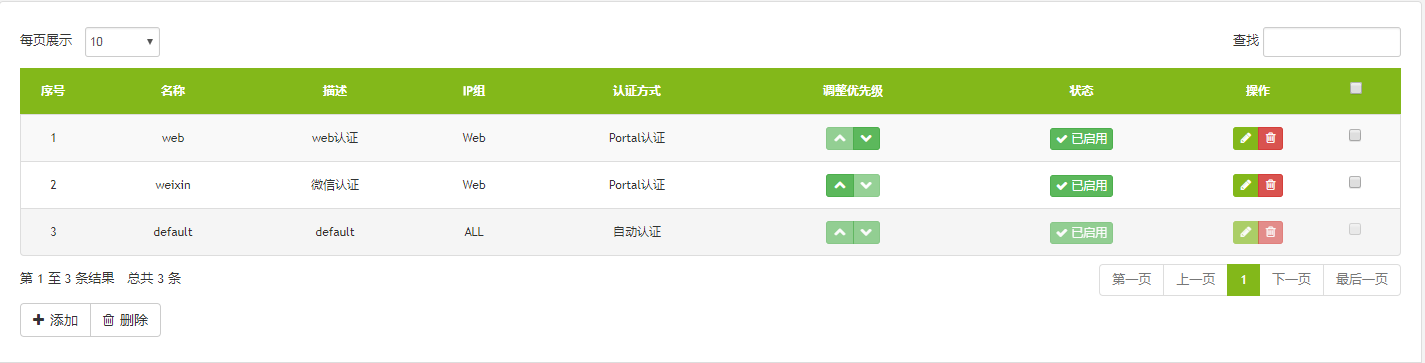
4、认证方式配置高级配置:
在认证方式的配置中提供高级选项,用来填写MAC白名单和IP白名单,表示被填写白名单的用户不需要做认证方式,每行一个,支持多个MAC地址和IP地址,配置方式如图:

注意:可以添加多条认证策略,排在第一行的策略优先级最高,越往下优先级越低,用户可点击列表中的优先级进行排序:

页面按钮和参数说明:
按钮或者参数
说明
添加
添加新的认证策略
删除
删除已添加的认证策略
认证名
点击可以打开对应策略的修改
上移和下移
调整认证策略的优先级
IP组
即策略生效的内网IP段
认证方式
即该策略使用的认证方式,可以选择自动认主或者web认证
查找
可以通过匹配关键字来查找表格的数据
认证成功重定向
认证成功后可重定向的网址,可以填写想要重定向的域名,可不填,默认情况下是百度。
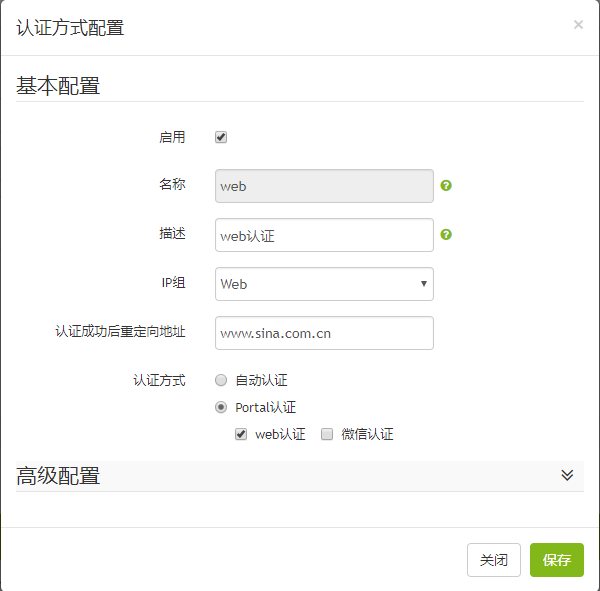
Portal认证的过程
处于Web认证的内网电脑或者移动设备打开浏览器访问任一网页的时候会弹出认证页面,如下,账号和密码即用户管理里面添加的账号。

若同时设置web和微信两种认证方式
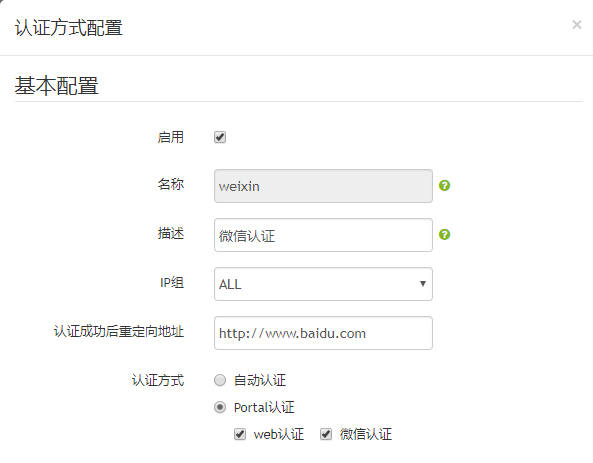
可以智能选择web和微信认证

注意:苹果和部分安卓手机连接WIFI后会自动弹出认证页面,请在认证页面完成登陆的过程。